Comment effacer la file d'attente imprimée dans Windows 10?
Si vous êtes un utilisateur de Windows 10, vous savez à quel point cela peut être frustrant lorsque votre imprimante est coincée dans une file d'attente d'impression et que vous ne pouvez pas l'employer. Vous avez besoin de vos documents imprimés, mais vous ne savez pas comment effacer la file d'attente d'impression. Ne vous inquiétez pas, cet article vous montrera exactement comment effacer la file d'attente imprimée dans Windows 10, afin que vos documents puissent imprimer rapidement et efficacement.
Pour effacer votre file d'attente imprimée dans Windows 10:
- Ouvrez le menu Démarrer et tapez Services.
- Cliquer sur Services dans les résultats de recherche.
- Dans la fenêtre des services, faites défiler jusqu'à Bobinerie imprimée.
- Cliquez avec le bouton droit sur Bobinerie imprimée et sélectionner Arrêt.
- Se diriger vers C: \ Windows \ System32 \ Spool \ Imprimantes.
- Supprimez tous les fichiers de ce dossier.
- Cliquez avec le bouton droit sur Bobinerie imprimée et sélectionner Commencer.
- Fermez toutes les fenêtres.
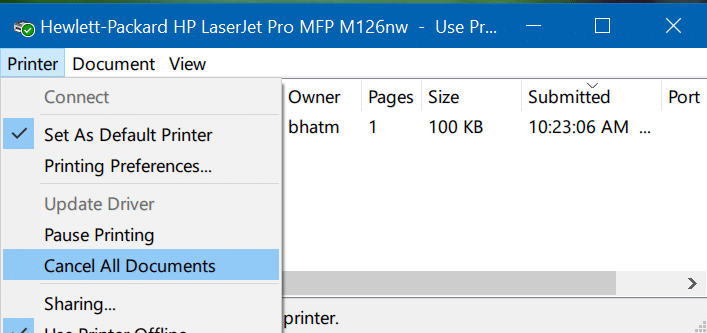
Étapes pour effacer la file d'attente d'impression dans Windows 10
Afin de maintenir le bon fonctionnement de vos travaux d'impression, il est important d'effacer la file d'attente d'impression dans Windows 10. Ce guide expliquera comment afficher et effacer la file d'attente d'impression dans Windows 10.
La file d'attente imprimée est une liste de tous les travaux d'impression qui sont actuellement en cours ou qui attendent d'être imprimés. Si la file d'attente imprimée devient pleine, elle peut entraîner des problèmes d'impression. En nettoyant la file d'attente imprimée, vous pouvez vous assurer que tous les travaux d'impression coincés sont supprimés et que votre imprimante est capable de fonctionner correctement.
Utilisation du panneau de configuration de l'imprimante
La première étape pour effacer la file d'attente d'impression consiste à ouvrir le panneau de configuration de l'imprimante. Pour ce faire, accédez au menu de démarrage de Windows 10 et recherchez des «imprimantes et scanners». Cela ouvrira la page des paramètres des imprimantes et des scanners.
Une fois que vous êtes sur la page des paramètres des imprimantes et des scanners, vous pouvez sélectionner l'imprimante dont vous souhaitez effacer la file d'attente. Cela ouvrira le panneau de commande de l'imprimante. À partir d'ici, vous pouvez afficher la liste des travaux d'impression dans la file d'attente et supprimer tout ce que vous souhaitez effacer.
En utilisant la ligne de commande
Si vous préférez utiliser la ligne de commande, vous pouvez également effacer la file d'attente d'impression à l'aide de l'invite de commande. Pour ce faire, ouvrez l'invite de commande (en tapant «CMD» dans la barre de recherche de démarrage) et entrez la commande suivante: «Net Stop Spooler». Cela arrêtera le service d'imprimante, qui effacera la file d'attente d'impression.
Utilisation du logiciel tiers
Si vous avez un grand nombre de travaux d'impression dans la file d'attente ou si vous souhaitez automatiser le processus, vous pouvez également utiliser un logiciel tiers pour effacer la file d'attente imprimée. Il existe un certain nombre d'outils gratuits et payants disponibles qui peuvent vous aider à gérer vos travaux d'impression plus efficacement.
Empêcher des sabots de file d'attente imprimés
Enfin, il est important de noter que la meilleure façon d'éviter les sabots de file d'attente imprimés est d'utiliser une bonne gestion de l'imprimante. Assurez-vous de supprimer tous les anciens travaux d'impression qui ne sont plus nécessaires et surveillez régulièrement la file d'attente imprimée pour vous assurer qu'elle ne devient pas trop pleine.
Dépannage des problèmes d'imprimante
Si vous rencontrez des problèmes avec votre imprimante, l'une des premières choses que vous devez faire est d'effacer la file d'attente d'impression. Cela peut résoudre le problème, ou cela peut vous aider à identifier le problème afin que vous puissiez prendre des mesures correctives.
Conclusion
Effacer la file d'attente d'impression dans Windows 10 est un processus simple qui peut vous aider à maintenir le bon fonctionnement de vos travaux d'impression. En utilisant le panneau de configuration de l'imprimante, la ligne de commande ou un logiciel tiers, vous pouvez effacer rapidement et facilement la file d'attente d'impression. De plus, une bonne gestion de l'imprimante est le meilleur moyen d'éviter les sabots de file d'attente imprimés et d'autres problèmes d'imprimante.
Questions fréquemment posées
Qu'est-ce qu'une file d'attente imprimée?
Une file d'attente d'impression est une liste de fichiers attendant d'être imprimés. Lorsqu'un utilisateur envoie un document à l'imprimante, le document est ajouté à la file d'attente d'impression, puis l'imprimante imprime les documents dans l'ordre dans lequel il a été ajouté. Les files d'attente d'impression sont utilisées pour gérer les travaux d'impression et pour s'assurer que plusieurs utilisateurs peuvent accéder à la même imprimante sans interférer les uns avec les autres.
Comment afficher la file d'attente imprimée dans Windows 10?
Dans Windows 10, vous pouvez afficher la file d'attente d'impression en ouvrant l'application Paramètres (clé Windows + I) et en naviguant vers les appareils> imprimantes et scanners. Ici, vous verrez une liste de toutes les imprimantes que vous avez installées sur votre ordinateur. Cliquez sur l'imprimante pour laquelle vous souhaitez afficher la file d'attente, puis sélectionnez Open Queue. Cela ouvrira une fenêtre qui affiche tous les documents actuellement dans la file d'attente d'impression.
Comment effacer la file d'attente d'impression dans Windows 10?
Pour effacer la file d'attente d'impression dans Windows 10, ouvrez l'application Paramètres (clé Windows + I) et accédez à des appareils> imprimantes et scanners. Ici, cliquez sur l'imprimante pour laquelle vous souhaitez effacer la file d'attente, puis sélectionnez Open Queue. Dans la fenêtre qui apparaît, sélectionnez Imprimante> Annuler tous les documents. Cela effacera la file d'attente d'impression et tous les documents attendant d'être imprimés seront supprimés de la file d'attente.
Puis-je supprimer manuellement les travaux d'impression de la file d'attente?
Oui, vous pouvez supprimer manuellement les travaux d'impression de la file d'attente dans Windows 10. Pour ce faire, ouvrez l'application Paramètres (clé Windows + I) et accédez à des appareils> imprimantes et scanners. Ici, cliquez sur l'imprimante pour laquelle vous souhaitez supprimer des documents, puis sélectionnez Open Queue. Cela ouvrira une fenêtre qui affiche tous les documents actuellement dans la file d'attente d'impression. Sélectionnez le document que vous souhaitez supprimer, puis cliquez sur Supprimer.
Quel est l'outil de ligne de commande pour effacer la file d'attente imprimée?
L'outil de ligne de commande pour effacer la file d'attente d'impression dans Windows 10 est appelé «Net Stop Spooler». Pour utiliser cette commande, ouvrez l'invite de commande (touche Windows + invite de commande) et tapez «net stop spooler». Cela arrêtera le service de spouleur, qui effacera tous les documents de la file d'attente imprimée.
Quelle est l'alternative pour effacer la file d'attente imprimée?
Une alternative à l'effacement de la file d'attente d'impression dans Windows 10 est de redémarrer le service de spouleur d'impression. Pour ce faire, ouvrez l'application Services (Windows Key + R> Services.MSC) et recherchez le service de spouleur d'impression. Cliquez avec le bouton droit sur le service et sélectionnez Redémarrer. Cela redémarrera le service et effacera tous les documents de la file d'attente imprimée.
Comment effacer la file d'attente / spouleur d'imprimante dans Windows 7/8/10
Effacer la file d'attente d'impression dans Windows 10 est une tâche facile qui peut être effectuée en quelques étapes simples. Avec l'aide de ce guide, vous pouvez facilement effacer la file d'attente d'impression et faire votre travail d'impression en un rien de temps. Avec l'aide de ce guide, vous pouvez gagner du temps et des efforts et faire votre travail d'impression rapidement et efficacement. Alors, essayez-le et effacez votre file d'attente imprimée dans Windows 10 aujourd'hui!




















